Datoteka
Vir Datoteka omogoča nalaganje datotek različnih oblik, kot so npr. slike, dokumenti idr.
Pri dodajanju na seznamu Viri kliknete na Datoteka.
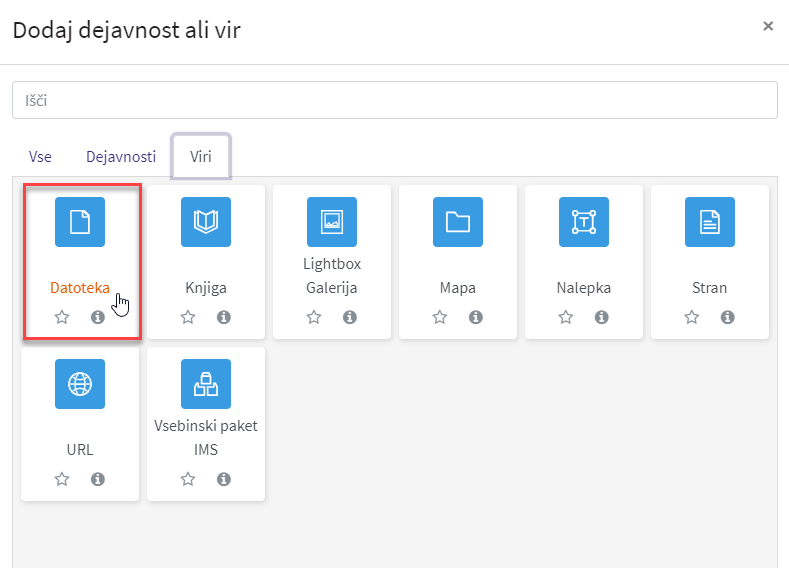
Nastavitve
Na strani z nastavitvami vnesete ime, opcijsko opis in v polje izberite datoteke, dodate datoteko.
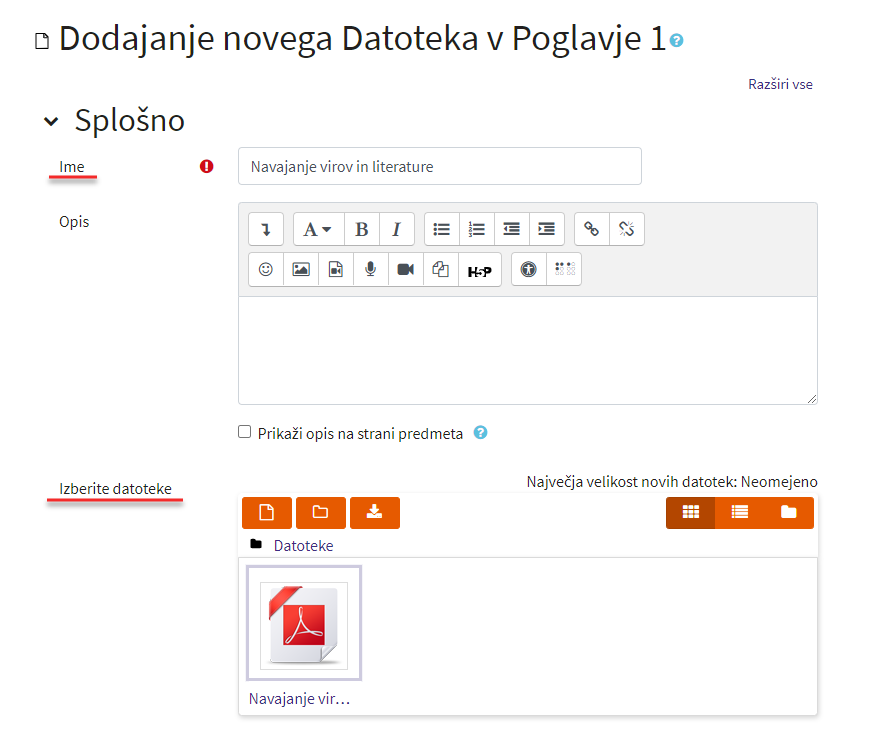
Dodajanje datotek
Datoteko lahko prenesete na dva načina:
-
Povlečete jo s svojega računalnika in spustite v prostor s puščico.
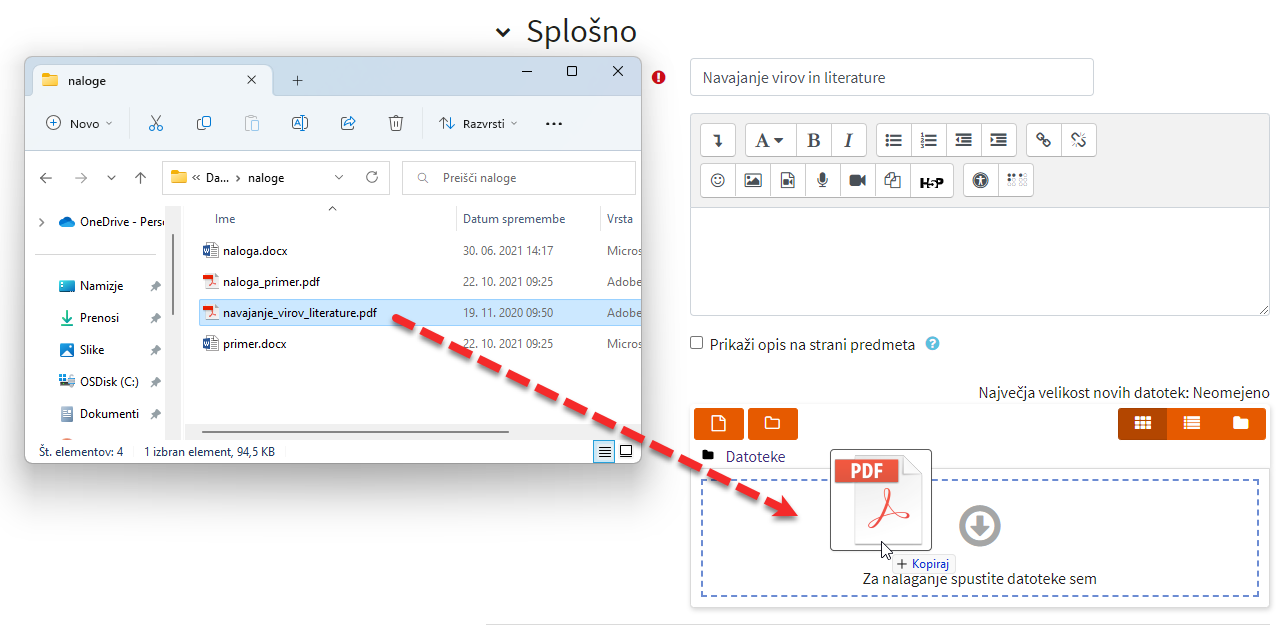
-
Dodate jo s klikom na Dodaj datoteko. Postopek dodajanja je naslednji:
Kliknete na ikono Dodaj.
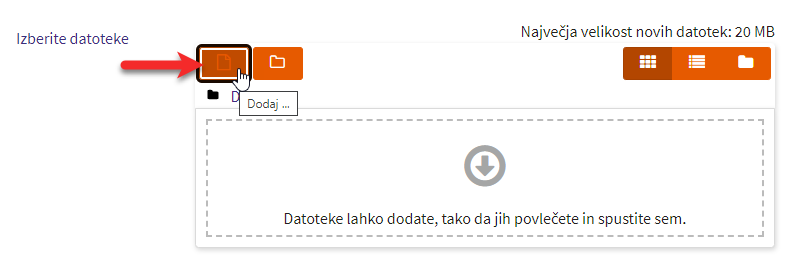
Odpre se vam okno, kjer pri izbiri Naloži datoteko, kliknete na gumb Izberite datoteko.
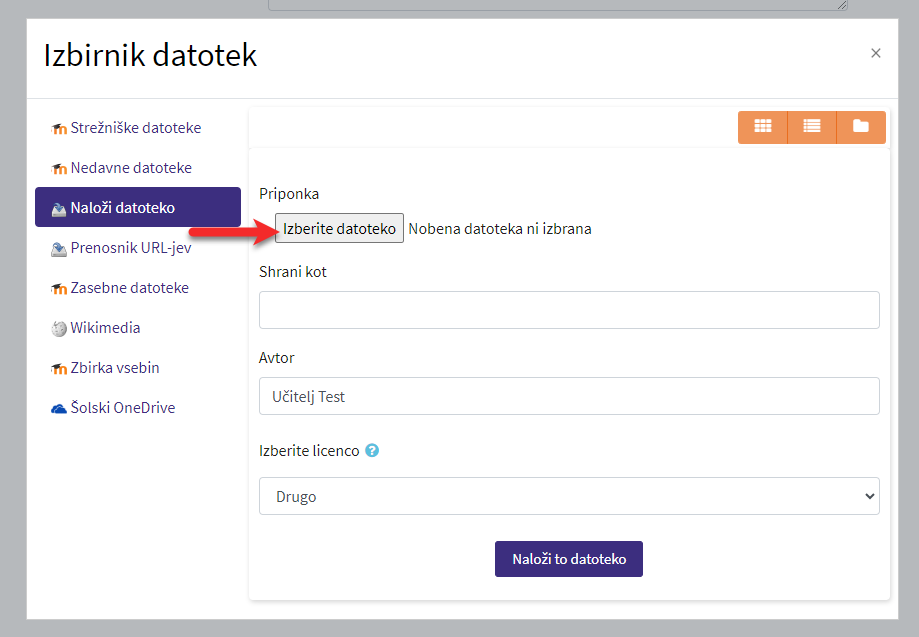
Datoteko poiščete na svojem računalniku in kliknete na gumb Odpri.
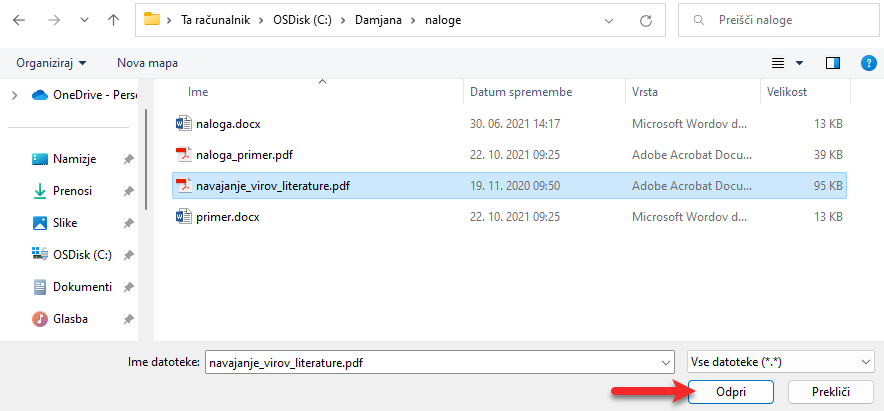
Ime datoteke se prikaže kot Priponka.
Kliknete še na gumb Naloži to datoteko.
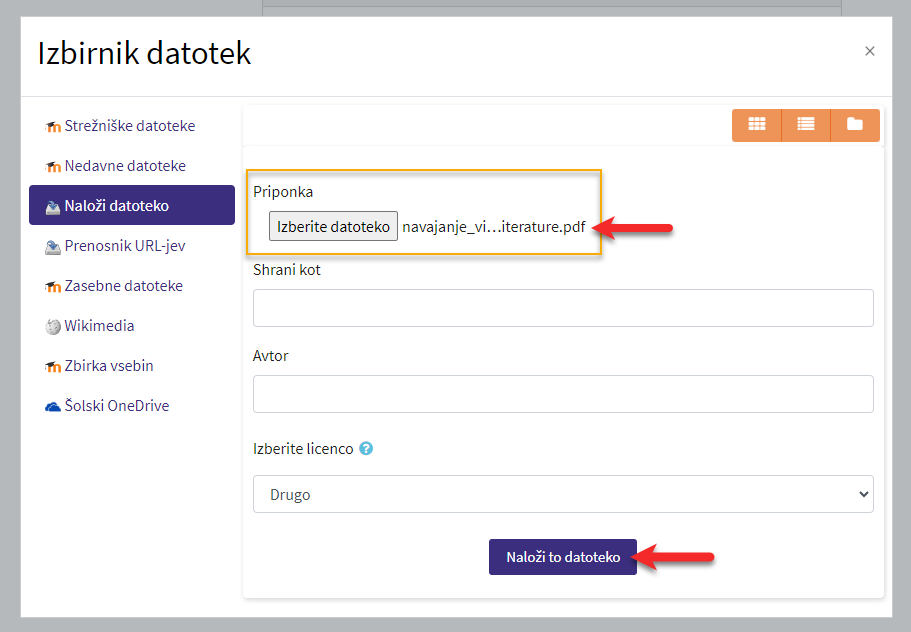
Ko je datoteka naložena, lahko uredite še ostale nastavitve in shranite spremembe.
-
Na začetni strani spletne učilnice datoteko dodate tako, da jo povlečete z računalnika in spustite v poglavje. Za to dejanje mora biti vključeno urejanje.
Ime dodane datoteke lahko popravite s klikom na svinčnik pri aktivnosti na začetni strani spletne učilnice.
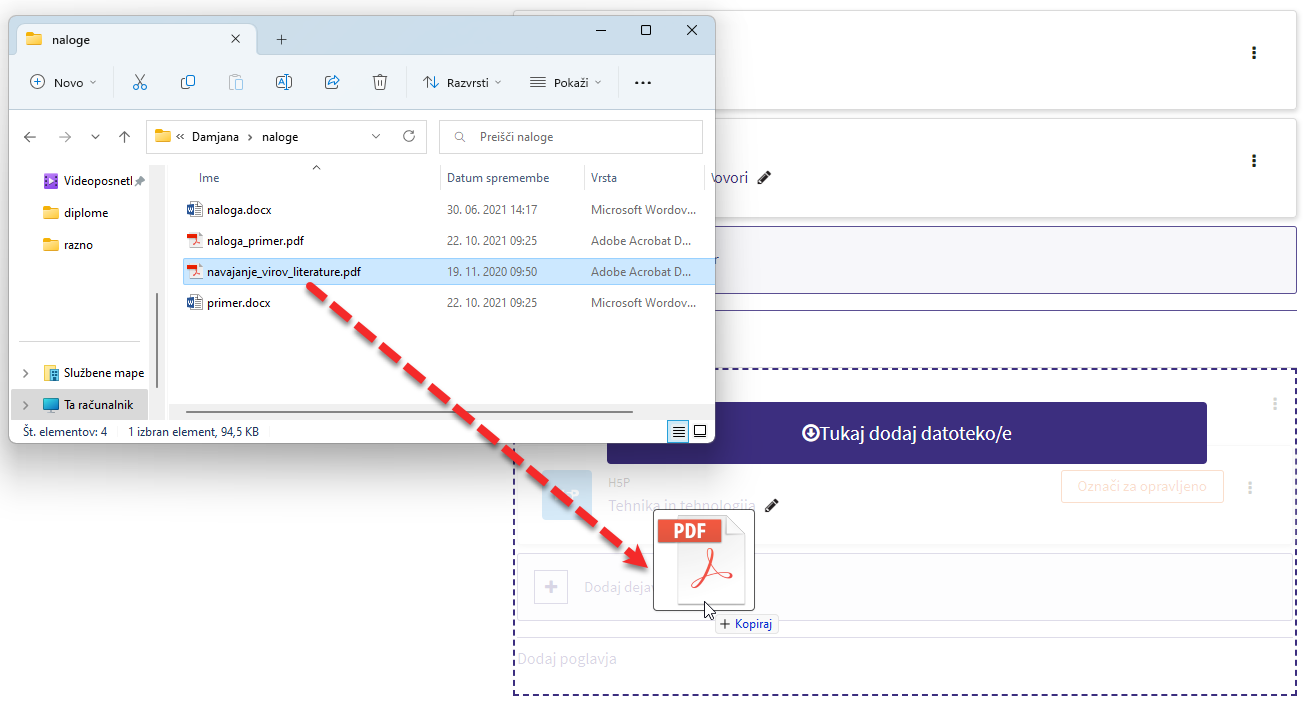
Dodajanje datoteke iz Microsoft OneDrive repozitorija
Ko dodajate datoteko v Učilnice, lahko to prenesete tudi iz vašega OneDrive oblačnega diska, ki vam ga je dodelila šola. Prenos iz storitve OneDrive lahko izberete v izbirniku repozitorijev s klikom na Šolski OneDrive, nato pa na gumb za prijavo.
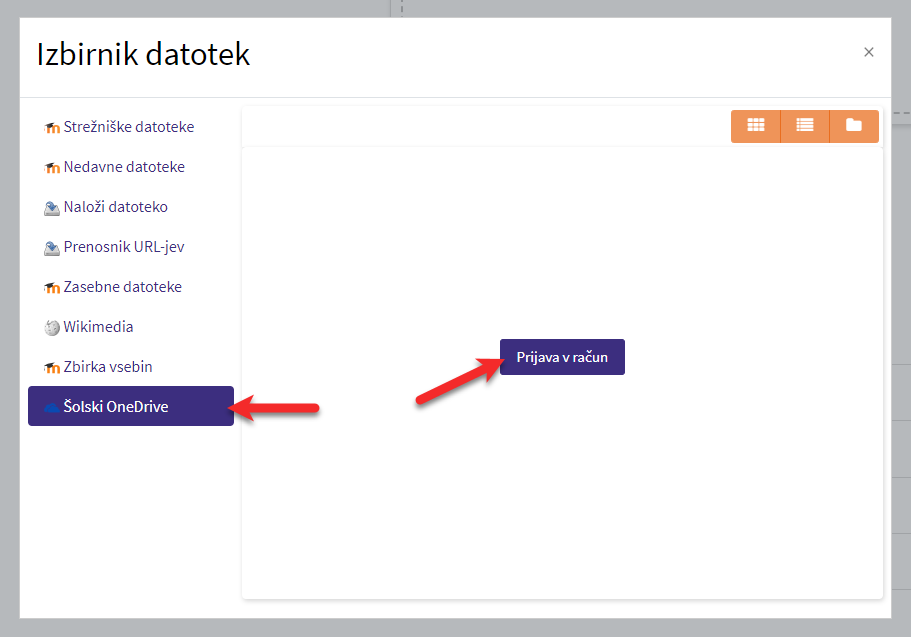
| Na Učilnice se ne morete prijaviti z osebnim Microsoft računom ampak zgolj s šolskim AAI-računom, ki je vezan na šolski račun prek šolskega o365. |
Začetek prijave se opravi samodejno, saj ste bili poprej prijavljeni v AAI-račun. Ob prvi prijavi v OneDrive za vključitev v Arnes Učilnice vas bo Microsoftova prijava vprašala po dovoljenju posredovanja vaših podatkov v Arnes Učilnice.
Po prijavi se vam prikaže seznam datotek iz vašega OneDriva. Repozitorij ima na vrhu ikone, ki omogočijo osvežitev prikazanih datotek v OneDrivu, odjavo ali spremembo nastavitev v oblaku Microsoft Office.
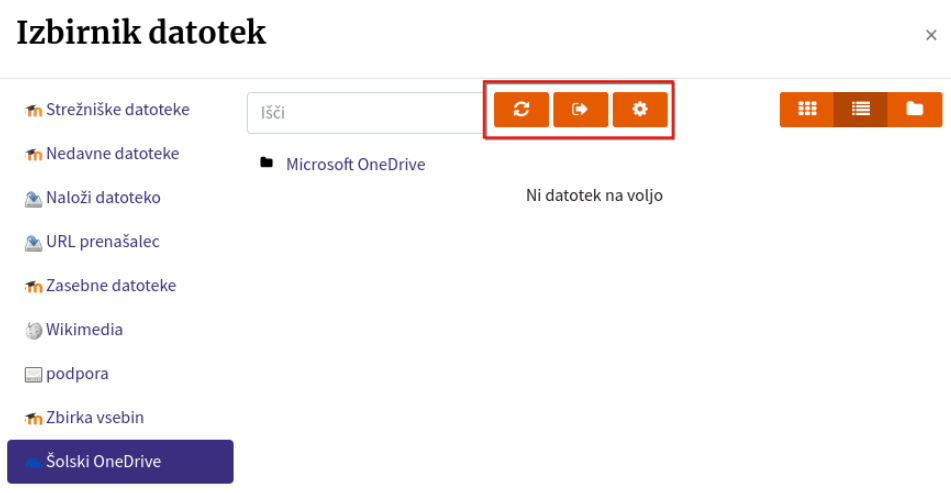
| Pred prvo prijavo kateregakoli navadnega uporabnika mora najprej opraviti prijavo skrbnik z administratorskim o365 računom, da s tem potrdi varnost povezovanja med Učilnicami in šolskim o365. |